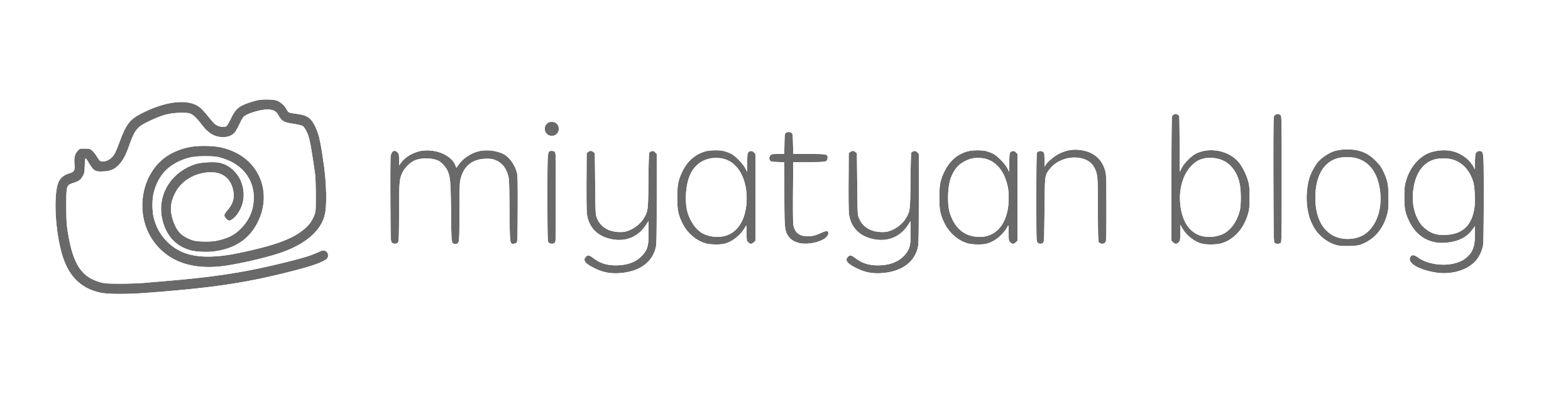またまたTP-Link様から商品提供をして頂きました
ありがとうございます!!

ちなみに前回ご提供して頂いた商品はこちらです。
そして今回ご提供して頂いた商品はネットワークカメラです
以前自分で購入したネットワークカメラもTP-Linkさんの商品でした
最近のネットワークカメラってアプリでサクッと繋いで設定するとすぐ使えちゃうんです
そして画質も良くてナイトビジョンも凄いんですですよ
と、言うことで早速開けていきましょー
パンチルト ネットワークWi-Fiカメラ Tapo C200

爽やかなパッケージですねぇ♬

同梱物です
基本アプリで設定するのでシンプルです

動画内でアップでお見せ出来なかった、microSDを入れるところです
隠れるっていいですよね

後ろ姿が可愛いの!!
ACアダプターの差し込みとスピーカーが背面にあります

動画内で見え難かったナイトビジョンの赤外線LEDの光です
電源を入れると起動して点灯します(上のYouTubeでご確認下さい)
Tapoアプリで設定していく
まずはアプリをダウンロードします

アカウントのない方は作って下さいね

TP-Link IDなので前に作ってある方はそれでログイン出来まーす

+をタップしてデバイスを追加していきます

C200を登録するのでC200をタップ
(動画内でKC100も登録出来そうと話しましたが出来ませんでした)

本体に電源を入れると、LEDが赤緑に点滅するので待ちます

いつもこの辺で、え!?ってなる方が多いのではないでしょうか
デバイスとスマホをWi-Fiで接続するので、設定でTapoのWi-Fiに繋ぎます

僕はiPhoneなのでこんな画面です
iPhoneとネットワークカメラをWi-Fi接続します

可愛い画面で接続を見せてくれます♬
かーいー♬

不慣れな人はここの考え方がややこしいのかもしれませんね(笑)
iPhoneのアプリでネットワークカメラを自宅のWi-Fiに接続すると言う考え方です
ちなみに2.4GHzのWi-Fiに繋いで下さいね

するとネットワークカメラが自宅のWi-Fiと接続します
いちいち可愛い♬

接続が終わるとネットワークカメラに名前を付ける画面になります。

アイコンで設置場所を決めます
まー自分が分かれば何でもいいんですけどね(笑)

終わり
ほんと簡単に出来るようになりましたよねぇ
不慣れな人も言われた通り進むだけですよ♬

こんなホーム画面ですね
アイコンをクリックすると

操作画面になります

パンチルトが出来るモデルなので、まずはそれをやって見たくなりますよね!!
動いてるシーンは上のYouTubeから

そのパンチルトの動く量も変えれます

トークボタンを押しっぱなしで話しかける事が出来ます

音声通話では双方向で話す事が出来ます

そしてナイトビジョンモード
この写真以外は普通のモードなんですよ!!
ほんとナイトビジョンスゲーの!!
1080のフルHDで見れちゃうんだから!!
さらに詳しくは公式HPで

4月6日現在¥3390です!!